Ich kann nicht auf cPanel zugreifen. Was soll ich tun?
Abhängig von der Fehlermeldung, die Sie erhalten, kann es mehrere Gründe geben, warum Sie nicht auf Ihr cPanel-Konto zugreifen können:"Die Anmeldung ist ungültig ":
- Falsche Anmeldedaten
"Verbindung abgelehnt/zurückgesetzt "Fehler:
- Portsperre
- Wartung auf dem Server
- Domain zeigt nicht auf den Hosting-Server
- DNS-Weitergabe
"Verbindungszeitüberschreitung "Fehler:
- IP-Sperre
- Portsperre
- Domain zeigt nicht auf den Hosting-Server
- DNS-Weitergabe
"Name nicht aufgelöst (DNS-Adresse konnte nicht gefunden werden) ":
- DNS-Weitergabe
- Domain zeigt nicht auf den Hosting-Server
"Ihre IP-Adresse hat sich geändert. Bitte melden Sie sich erneut an ":
- Dynamische IP
Beschädigte cPanel-Oberfläche/Menüsymbole werden nicht angezeigt:
- CloudFlare und cPanel
Ungültige Anmeldung
Denken Sie zunächst daran, dass Sie die Möglichkeit haben, sich direkt über das Namecheap-Dashboard in Ihr Hosting-Konto einzuloggen. Daher müssen Sie sich Ihre cPanel-Anmeldedaten nicht merken, es reicht aus, sich nur einen Satz Anmeldedaten zu merken – Namecheap-Kontoanmeldeinformationen.
Wenn Sie sich über die cPanel-Anmeldeseite anstelle des Namecheap-Dashboards anmelden möchten, aber eine Fehlermeldung über ungültige Anmeldedaten erhalten, überprüfen Sie die cPanel-Anmeldeinformationen, die Ihnen in Ihre Hosting-Kontodetails gesendet wurden, erneut E-Mail (stellen Sie sicher, dass keine zusätzlichen Leerzeichen vorhanden sind).
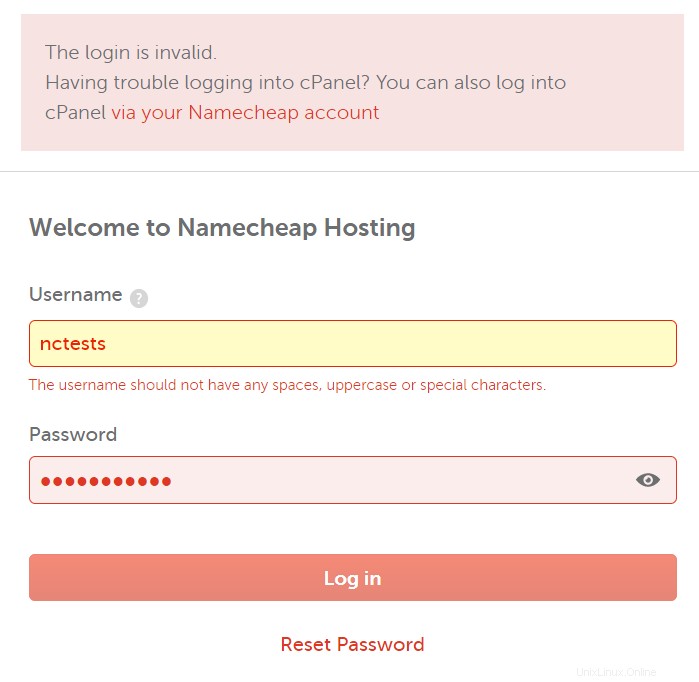
Wenn Sie sich immer noch nicht über die cPanel-Anmeldeseite anmelden können, versuchen Sie, die Passwort nach diesem Artikel. Falls Sie sich auch mit den neuen Reset-Details nicht anmelden können, liegt möglicherweise eine serverseitige Sperrung vor.
Um das Problem zu lösen, wenden Sie sich an unseren Support und wir werden das Problem untersuchen.
Domain verweist nicht auf den Hosting-Server
Wenn Sie nicht über domänenbasierte URLs wie http://example.com/cpanel auf Ihr cPanel zugreifen können oder http://cpanel.example.com , überprüfen Sie, ob die Domain ordnungsgemäß auf den Hosting-Server verweist (entweder mit NS-Einträgen oder über A-Einträge). Richtlinien zum Ändern von Nameservern für gemeinsam genutzte Pläne für bei Namecheap registrierte Domains finden Sie hier.
Wenn Ihre Domain bei einem Drittanbieter-Registrar registriert ist, wenden Sie sich an dessen Support und bitten Sie darum, die Nameserver für Ihre Domain auf die Namensserver zu ändern, die in Ihrer E-Mail mit Ihren Hosting-Kontodetails angegeben sind.
Falls Ihr Die Domain verwendet die Standard-Nameserver des Domain-Registrars und wird über die IP-Adresse auf den Hosting-Server verwiesen. Stellen Sie sicher, dass die IP die richtige ist. Sie können es in der E-Mail mit unseren Hosting-Kontodetails oder in cPanel überprüfen>> Serverinformationen Menü:
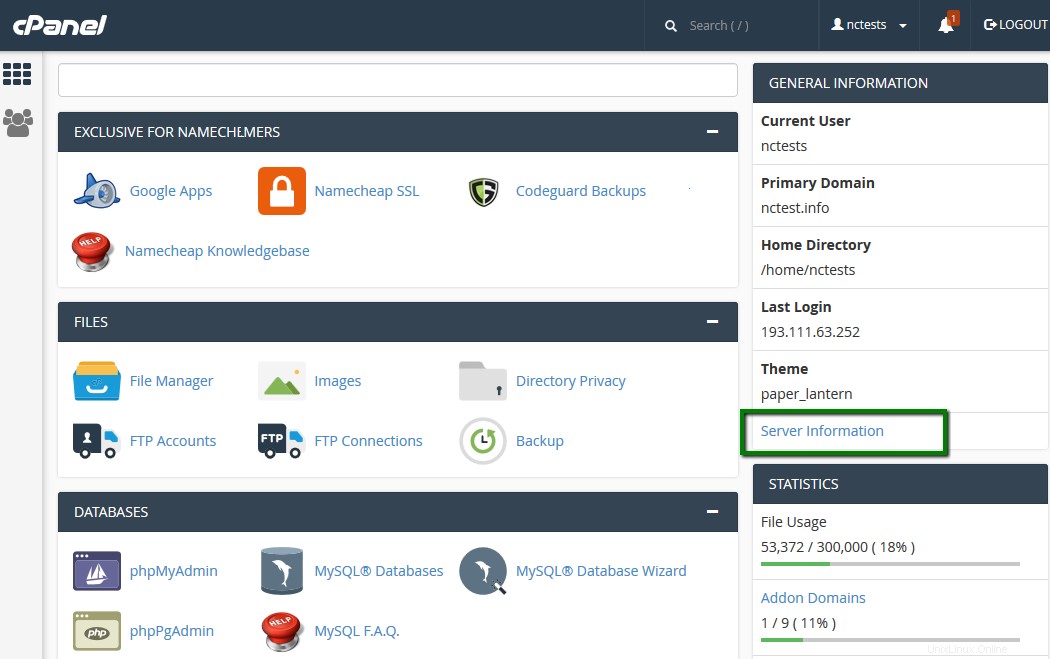
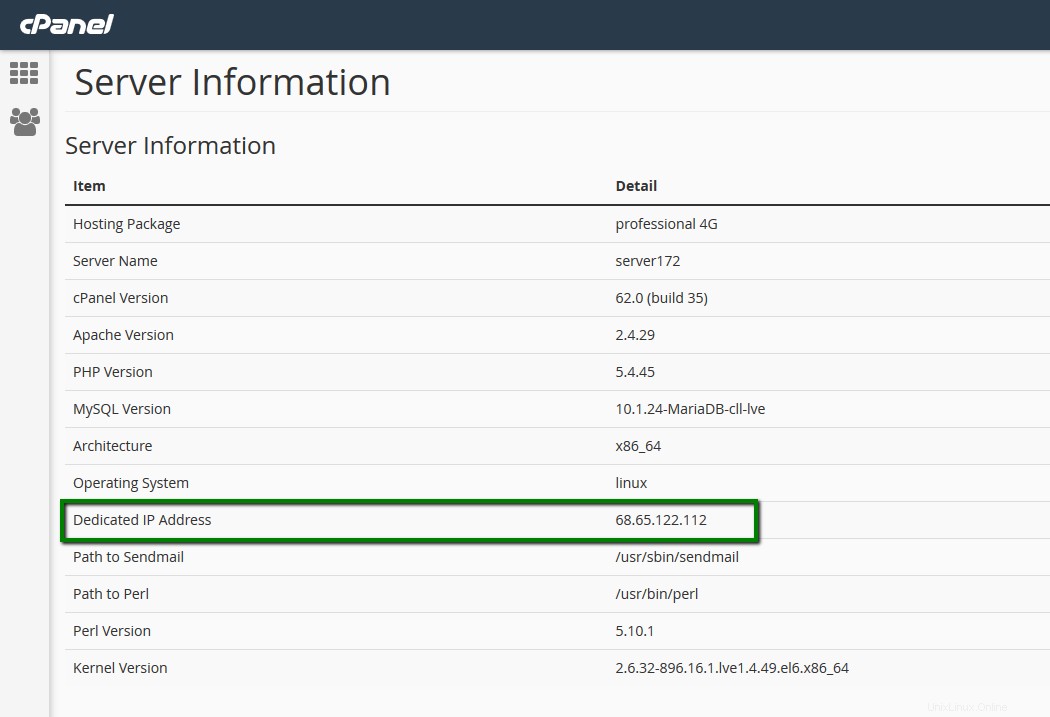
Falls Sie die Domain nicht neu verweisen möchten, tun Sie dies nicht in der Lage sein, domänenbasierte URLs zu verwenden. In diesem Fall können Sie über das Namecheap Dashboard auf cPanel zugreifen oder alternative Links verwenden:
- http://servername/cpanel
- http://Servername:2083
- http://Servername:2082
- http://cPanel_IP/cpanel
- http://cPanel_IP:2083
- http://cPanel_IP:2082
Der Servername ist der Name des Servers, auf dem sich Ihr Hosting-Konto befindet. Die cPanel_IP ist die dem cPanel zugewiesene IP-Adresse. Sie erhalten sie entweder in der Willkommens-E-Mail im Abschnitt Kontoinformationen oder im cPanel >> Serverinformationen .
DNS-Weitergabe
Wenn Sie Nameserver für einen Domainnamen ändern, werden diese Änderungen nicht sofort auf der ganzen Welt akzeptiert. Es kann bis zu 24 Stunden dauern (in seltenen Fällen länger), bis lokale ISPs ihre DNS-Caches aktualisieren, sodass jeder Ihre Website sehen kann. Da die Caching-Zeit zwischen ISPs variiert, dauert es einige Zeit, bis DNS-Änderungen vollständig wirksam werden. Leider kann dieser Prozess aufgrund seiner automatisierten Natur nicht beeinflusst oder beschleunigt werden.
Beim Wechsel zwischen Namecheap BasicDNS/PremiumDNS/Webhosting-DNS-Nameservern werden die DNS-Änderungen innerhalb einer Stunde (in seltenen Fällen 24+ Stunden) wirksam ).
Die domänenbasierten URLs wie http://example.com/cpanel oder http://cpanel.example.com wird während der Ausbreitung nicht funktionieren. Sie können jedoch über das Namecheap Dashboard auf cPanel zugreifen oder alternative Servernamen-Links wie http://servername/cpanel verwenden . Den Servernamen finden Sie in der E-Mail mit den Details Ihres Hosting-Kontos .
Portsperre
Wenn keine der folgenden cPanel-URLs geöffnet ist:
- http://example.com/cpanel
- http://example.com:2083
- http://example.com:2082
- http://servername/cpanel
- http://Servername:2083
- http://Servername:2082
- http://cPanel_IP/cpanel
- http://cPanel_IP:2083
- http://cPanel_IP:2082
höchstwahrscheinlich sind die cPanel-Zugriffsports auf der Seite Ihres Internetdienstanbieters, lokalen Computers, Netzwerks, Ihrer Firewall oder Ihres Antivirenprogramms blockiert. In solchen Fällen können Sie http://cpanel.example.com verwenden da es den HTTP-Port 80 verwendet, der für jeden im Internet verfügbar ist.
Außerdem können Sie mit dem Telnet-Befehl prüfen, ob ein bestimmter Port blockiert ist. Weitere Einzelheiten zur Verwendung finden Sie hier.
IP-Sperre
Wenn Sie alle URLs ausprobiert haben und immer noch die Meldung Zeitüberschreitung der Serververbindung erhalten Fehler, höchstwahrscheinlich wurde Ihre externe IP-Adresse von unserer Firewall blockiert. Weitere Details zu verschiedenen IP-Blöcken finden Sie in diesem Artikel.
Um das Problem zu lösen, wenden Sie sich an unseren Support und wir entsperren Ihre IP-Adresse. Hier können Sie Ihre externe IP-Adresse überprüfen.
Wartung auf dem Server
Um zu überprüfen, ob Ihr Server aktiv ist, besuchen Sie Namecheap-Statusseite. Falls der Server normal läuft und Sie alle oben genannten Schritte ausprobiert haben, wenden Sie sich für weitere Informationen an unseren Support.
Fehler "Ihre IP-Adresse hat sich geändert. Bitte melden Sie sich erneut an. "
Sie können diesen Fehler erhalten, wenn Ihr ISP Ihnen eine dynamische IP-Adresse bereitgestellt hat.
Um das Problem zu lösen, können Sie versuchen:
- cPanel-Proxy-Link verwenden
- Verwenden Sie http://cpanel.domain.tld Link
- Verwenden Sie eine VPN-Verbindung
- bitten Sie den aktuellen ISP, Ihnen eine statische IP-Adresse zu geben
- https://cpanel-XXX.web-hosting.com
- https://webmail-XXX.web-hosting.com
- https://cpanel-XXX.registrar-servers.com
- https://whm-XXX.registrar-servers.com
- https://webmail-XXX.registrar-servers.com
Auf VPS oder einen dedizierten Server Es ist möglich, mit der Cookie-IP-Validierungsoption in WHM zu arbeiten:
1. Melden Sie sich bei WHM an und navigieren Sie zu Home >> Serverkonfiguration>> Einstellungen optimieren Menü:
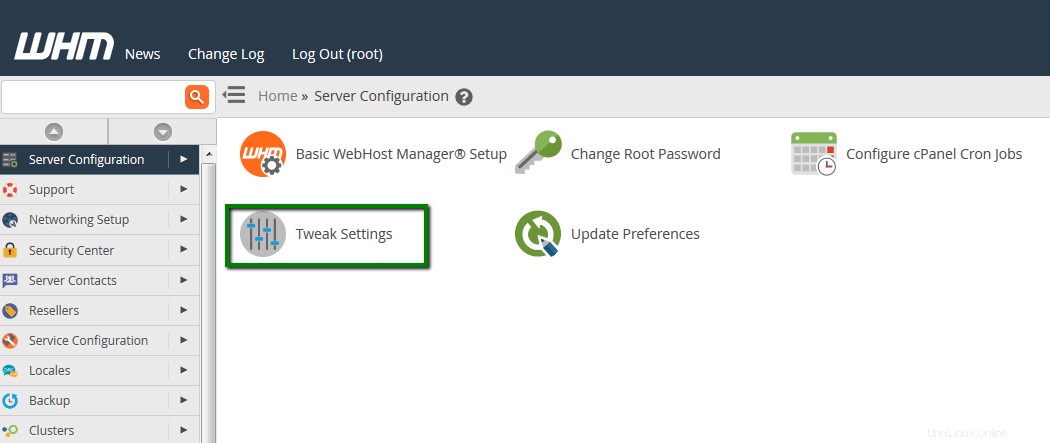
2. Suchen Sie nach Cookie-IP-Validierung im Feld Sicherheit Abschnitt.Wählen Sie lose Möglichkeit:
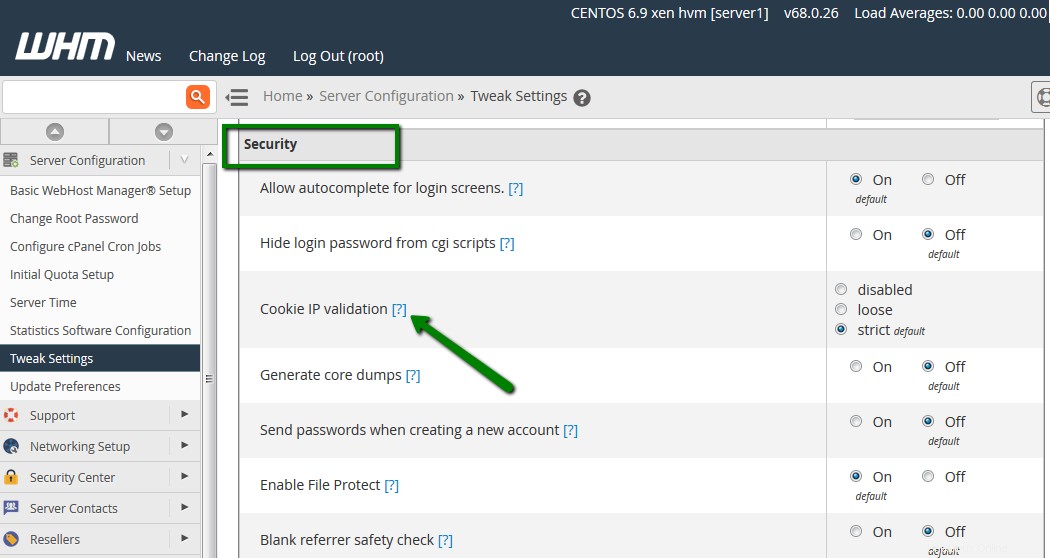

Klicken Sie auf Speichern am Ende der Seite. Weitere Details finden Sie in der cPanel-Dokumentation.
cPanel und CloudFlare
In einigen Fällen kann die Aktivierung von CloudFlare für die Domain dazu führen, dass cPanel nicht korrekt geladen wird. Normalerweise gibt es keine Bilder auf der cPanel-Hauptseite und Sie werden abgemeldet, wenn Sie versuchen, auf ein Menü zuzugreifen:
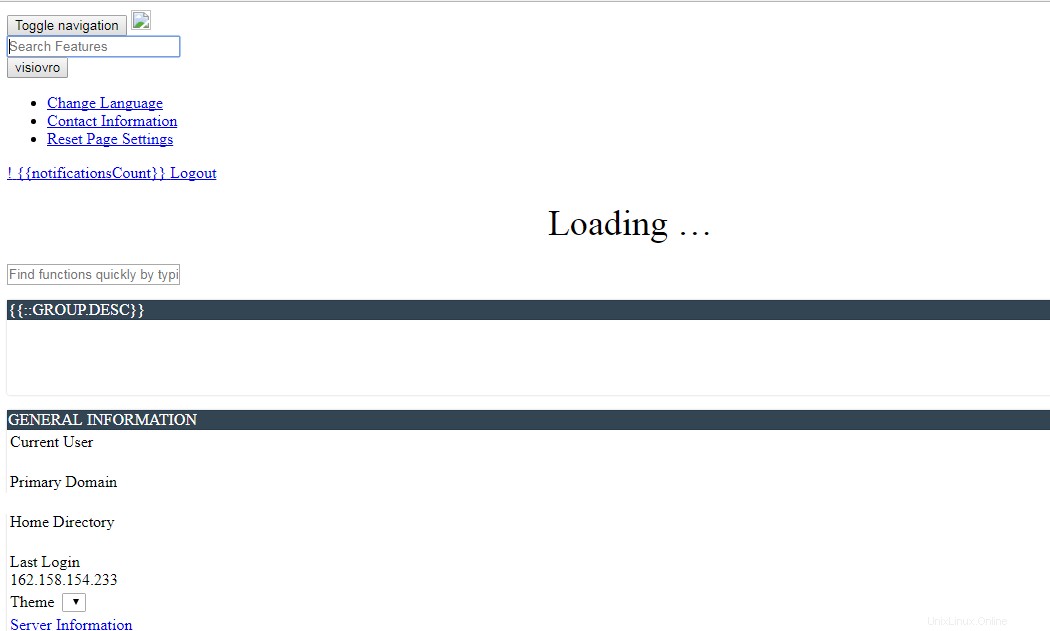
Es können auch Probleme auftreten, wenn http://cpanel. domain.com Der Datensatz wird über CloudFlare weitergeleitet:
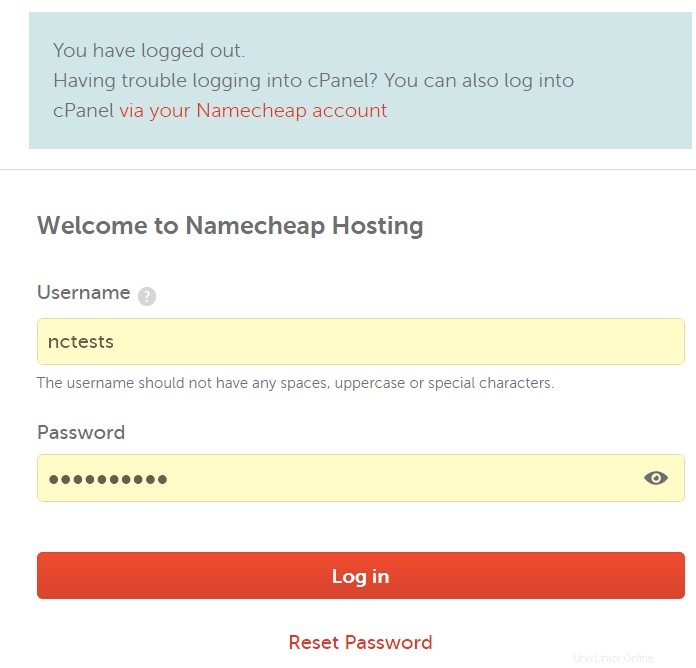
Dieses Problem wird durch die in cPanel integrierte Option Cookie IP verursacht Validierung . Es überprüft, ob die IP-Adresse, von der der Besucher ursprünglich kam, bei späteren Anfragen mit seiner IP-Adresse übereinstimmt. Wenn Sie CloudFlare verwenden, kann die IP-Adresse für Anfragen an Ihren Server unterschiedlich von der IP-Adresse eines beliebigen Cloudflare-Servers stammen, was den Fehler auslösen kann.
Um das Problem zu beheben, versuchen Sie die folgenden Schritte:
- Verwenden Sie die cPanel-URL http://cpanel.domain.com , wenn es nicht über Cloudflare weitergeleitet wird (nicht orange getrübt). Stellen Sie außerdem sicher, dass dieser Subdomain-Eintrag auf der Seite von CloudFlare existiert und korrekt auf Ihre Server-IP-Adresse verweist.
- Verwenden Sie den Proxy-Link:https://cpanel-XXX.web-hosting.com (für Shared Hosting) und https://cpanel-XXX.registrar-servers.com (für Reseller-Hosting).
- CloudFlare deaktivieren.
Das war's!
Brauchen Sie Hilfe? Kontaktieren Sie unseren HelpDesk